Dijital bir iş kartı nasıl oluşturulur

- Nasıl iyi bir dijital iş kartı yapılır?
- Dijital iş kartınızda ne yer almalı?
- Dijital bir iş kartı oluşturmak için detaylı talimatlar
- Adım 1 — şablon seç
- Adım 2 — dijital iş kartına iletişim bilgilerinizi ekleyin
- Adım 3 — dijital kartınızı insanlara erişime açın
- Dijital iş kartlarını online ve offline paylaşma
- Çevrimiçi
- Çevrimdışı
- Sıkça Sorulan Sorular
- iPhone'da dijital bir iş kartı nasıl yapılır?
- Android'de dijital bir iş kartı nasıl oluşturulur?
- Bir masaüstü veya dizüstü bilgisayarda dijital bir iş kartı nasıl oluşturulur?
- Dijital bir iş kartı oluşturmak için hiçbir uygulama kullanmadan nasıl yapılır?
- Bir QR kodu ile dijital bir iş kartı nasıl yapılır?
- Ücretsiz dijital bir kartvizit nasıl oluşturulur?
- WhatsApp için dijital bir iş kartı nasıl oluşturulur?
- Sonuç
İyi bir iş kartı, insanların kullandığı karttır. Müşterileriniz, şunlar gibi bir dijital iş kartı oluşturursanız daha sık size başvuracaklar:
- her zaman günceldir. Müşteriler her zaman mevcut iletişim bilgilerinizi alacaklardır eğer bir sayfalık bir web sitesi olan bir iş kartı verirseniz. Web sayfasında güncellediğiniz anda aynı an güncellenmiş iletişim bilgilerini görürler. Sadece zamanında yapmayı unutmayın.
- çeşitli iletişim seçenekleri sunar. Bazı insanlar yalnızca metin mesajıyla iletişim kurar, diğerleri her zaman arar. Ayrıca, kişisel olarak işlem yapmak için çevrimdışı mekanları tercih edenler de vardır. Ne kadar çok seçenek eklerseniz, kullanıcılar size ulaşmanın uygun bir yolunu bulabilirler.
- tıklanabilir bağlantılara sahiptir. Bir müşterinin yapması gereken tek şey birkaç kez dokunmak ve işte bu kadar — telefon araması yapılır, sohbet açılır veya bir rota oluşturulur.
Ekran görüntülerinde iki dijital iş kartı görebilirsiniz. Ve aşağıda 10 dakikada bir tanesini nasıl yapabileceğinizi okuyabilirsiniz.
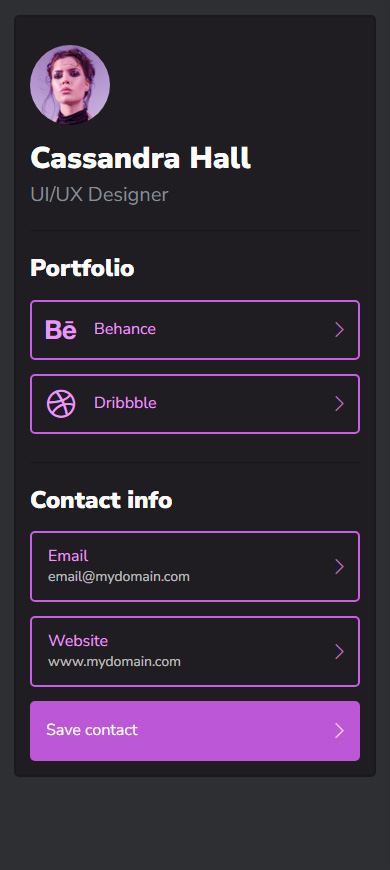
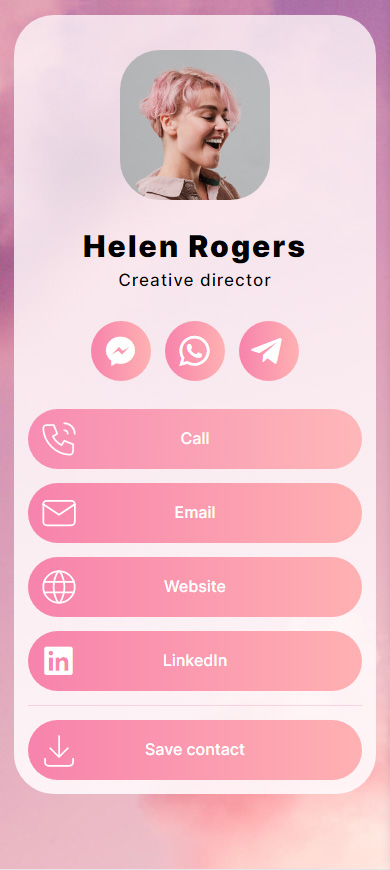
Dijital bir iş kartı oluştururken şunları sağladığınızdan emin olun:
01. Adınız ve uzmanlık alanınız. İnsanlara adınızı tekrar hatırlatın, böylece sıkıntılı durumları önleyin. Ayrıca, ne iş yaptığınızı insanlara hatırlatın, böylece doğru uzmana ulaştıklarından emin olabilirler.
02. Tüm iletişim seçenekleri:
- sosyal profiller.
- anlık mesajlaşma uygulama sohbetleri.
- aramalar.
- SMS.
- e-posta.
Daha sonra, kullanıcılar uygun bir seçenek seçebilir.
03. Bir kişiyi kaydet düğmesi. Müşteriler sadece bir kez dokunmaları yeterli, ve İletişim uygulaması telefonlarında açılır ve alanlar doldurulur. Bir kez daha dokunun — ve iletişim bilgileriniz kaydedilir.
04. Çevrimdışı adresler. Kullanıcıların navigasyonunu kolaylaştırmak için adres listesine bir harita ekleyebilirsiniz. Ayrıca, kullanıcıların bir rota oluşturmasını sağlamak için harita uygulamalarına bağlantı kurabilirsiniz.
Kelimelerden eylemlere geçme zamanı geldi. Aşağıdaki talimatları izleyerek bir web sitesi olan dijital bir iş kartı oluşturun.
Websitesinde bir dijital iş kartı oluşturabilirsiniz. Hızlı bir şekilde yapmak istiyorsanız şablonları kullanın. Eşsiz bir kart istiyorsanız sıfırdan oluşturun.
Örnek olarak, Taplink üzerinde elektronik bir iş kartı nasıl oluşturulacağını gösteriyoruz. Bu, yukarıda bahsedilen her şeyi kesinlikle yapmanıza izin veren bir araçtır.
İhtiyacınız olan dijital kartvizit gibi görünen bir şablon seçin. Hiçbiri tam olarak ihtiyacınız olan şey değilse endişelenmeyin. Aşağıda onları nasıl düzenleyeceğimizi açıklıyoruz.
Öncelikle, üye olmanız gerekmektedir.
Kaydolduktan sonra, şablonların bulunduğu bir sayfaya yönlendirilirsiniz ve şunları yapmanız gerekir:
01. Bir sayfa türü seçin: Bir fotoğraf ve aynı görünümlü düğmelerle bir iş kartı oluşturmak için Biyografi bağlantısını seçin veya farklı düğmeler, fotoğraflar, haritalar ve çok daha fazlası olan bir iş kartı oluşturmak için Lite web sitesi ni seçin.
02. Niche'nize veya Hakkımda bölümünüze uygun bir kategori seçin.
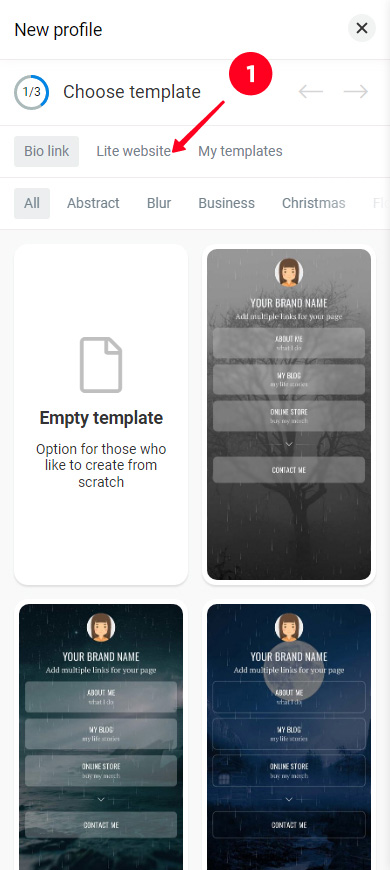
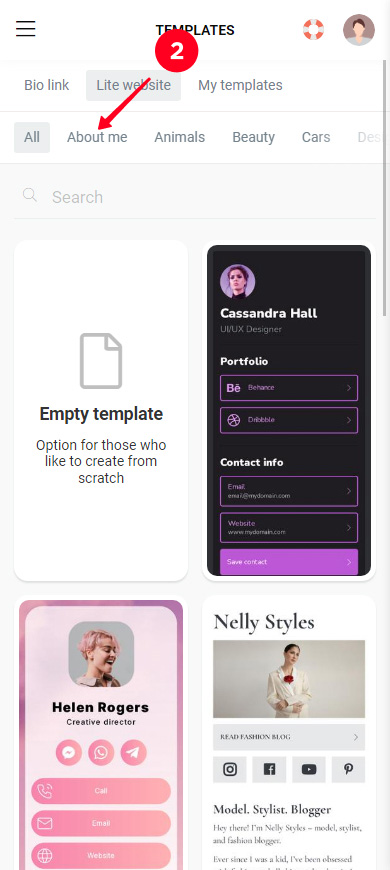
03. Şablonlardan birini seçin. Bu kılavuzda gösterdiğimiz şablonu kullanmak istiyorsanız, bağlantıyı dokunun.
04. Tıkla Seç.
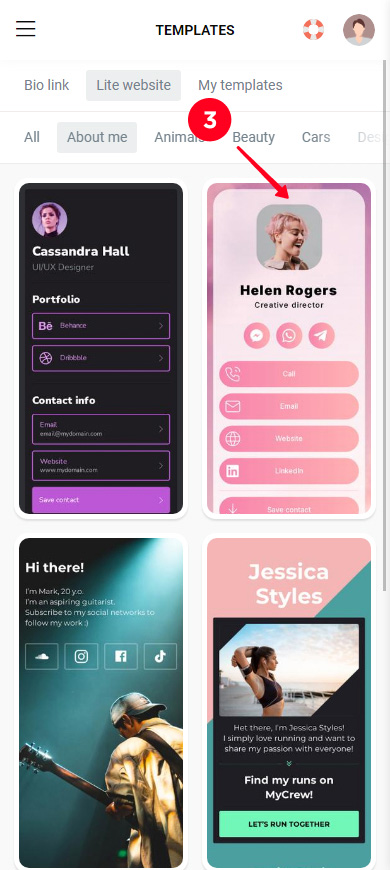
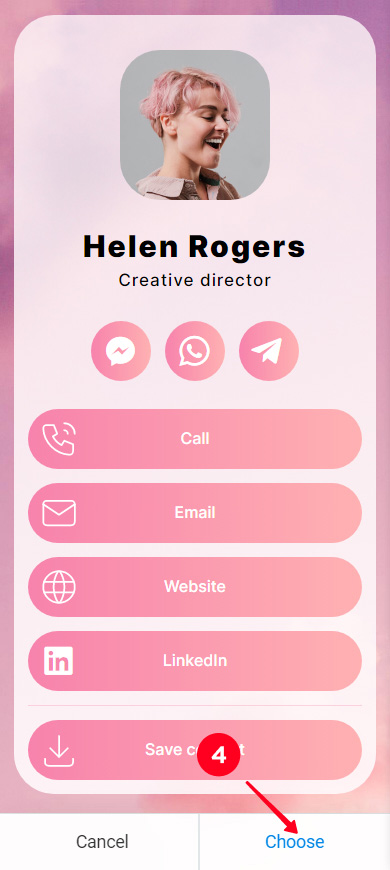
Şimdi varsayılan bilgileri kaldırmanız ve kendi bilgilerinizi eklemeniz gerekiyor.
Dijital bir iş kartı oluşturmak için ihtiyacınız olan bir sonraki şey bilgilerinizi belirtmektir. Şablonlarda varsayılan bilgiler bulunmaktadır. Bunlar, mesajlaşma uygulaması ve sosyal ağ profilleri, telefon numaraları, e-postalar, adresler vb. olabilir. Bunları gerçek bilgilerinizle değiştirmeniz gerekmektedir. Ayrıca daha fazla detay ekleyebilir ve kaldırabilirsiniz.
Dijital iş kartınızı oluştururken ünlem işaretleri görebilirsiniz. Bunlar, düzenleme gerektiren unsurları belirtir.
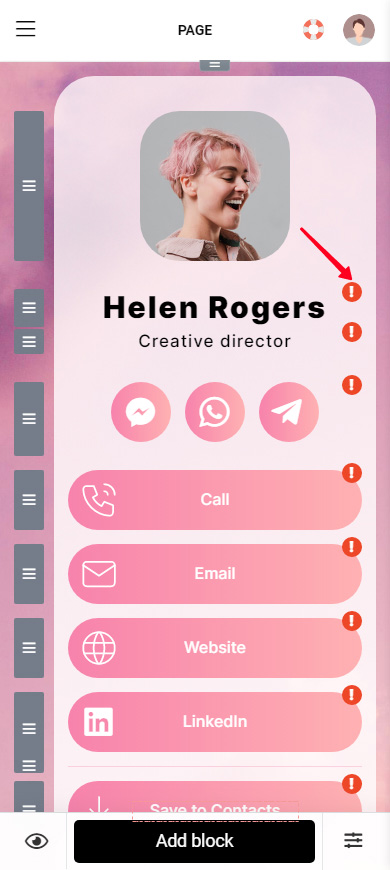
Dijital iş kartınızda öğeleri düzenleyin:
01. Bir block'a dokunun.
02. İsteğe bağlı olarak, bağlantı metnini düzenleyin. Sadece "Ara" değil, aynı zamanda "Beni ara" veya "Aramak için dokun" da yazabilirsiniz.
03. Opsiyonel olarak, ek bağlantı metni ekleyin. Bu, ana metnin altında küçük bir metin olacaktır. Örneğin, çağrıları cevaplarken zamanı belirtebilir.
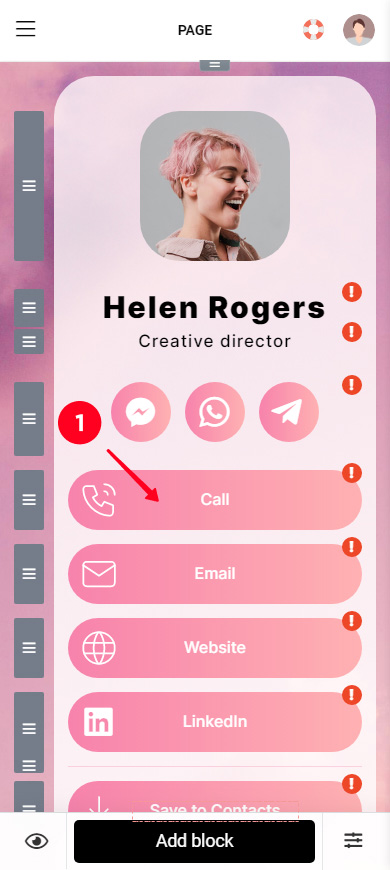

04. İsteğe bağlı olarak, kullanıcı bir bağlantıya tıkladığında ne olacağını değiştirin. Eylem listesinden bir seçenek seçin. İkinci ekran görüntüsünde, tüm olası eylemleri görebilirsiniz.
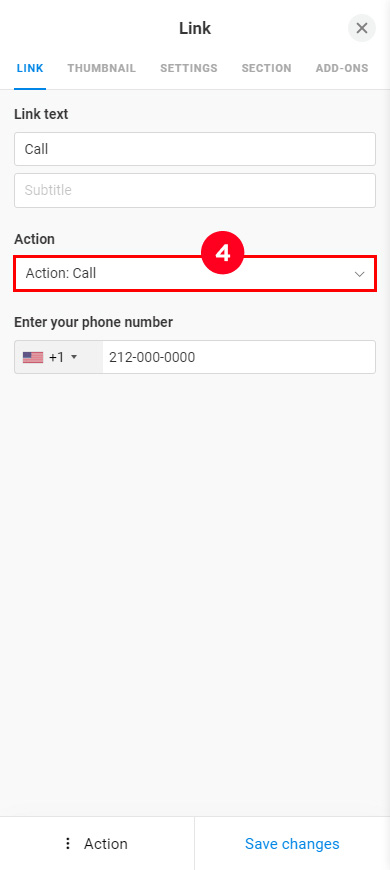
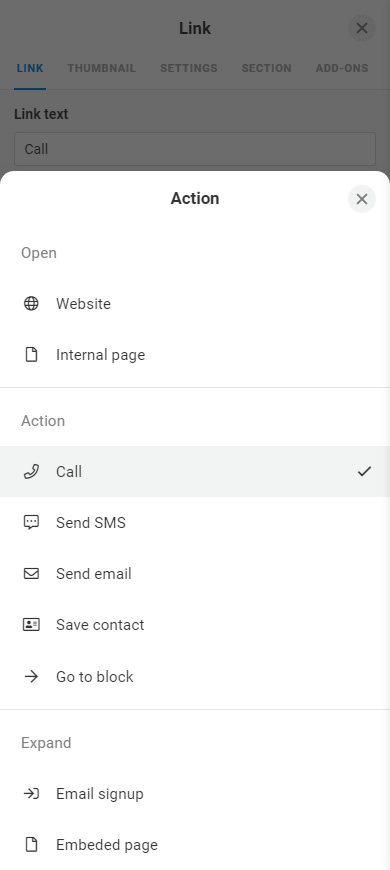
05. Alan alanına bilgilerinizi girin. Alan, Eylem listesinde seçtiğiniz şeye bağlı olarak farklılık gösterebilir.
06. Değişiklikleri Kaydet tıklayın.
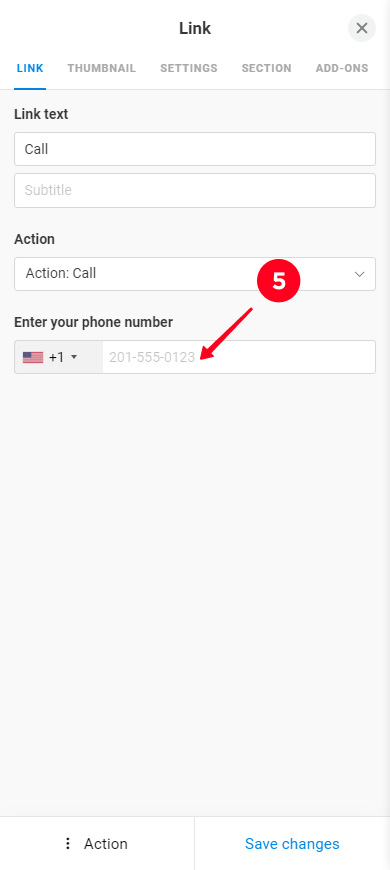
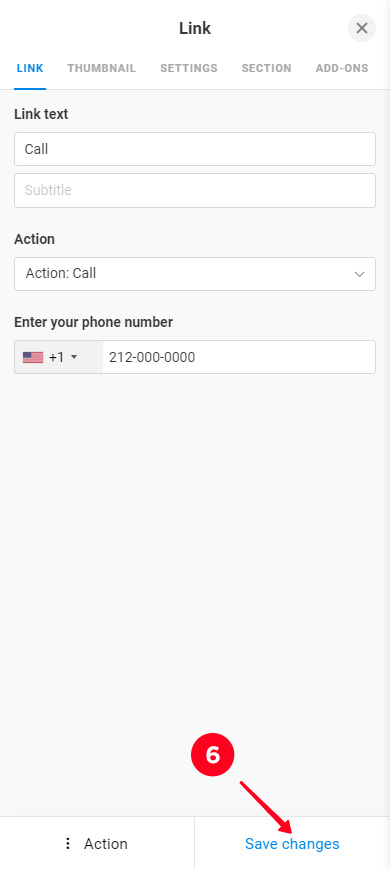
Diğer blokları aynı şekilde düzenleyin.
Seçtiğiniz dijital kartvizit oluşturmak için şablon istediğiniz özelliği içermiyorsa, sadece ekleyin. Bunun için kullanabileceğiniz 18 blok bulunmaktadır:
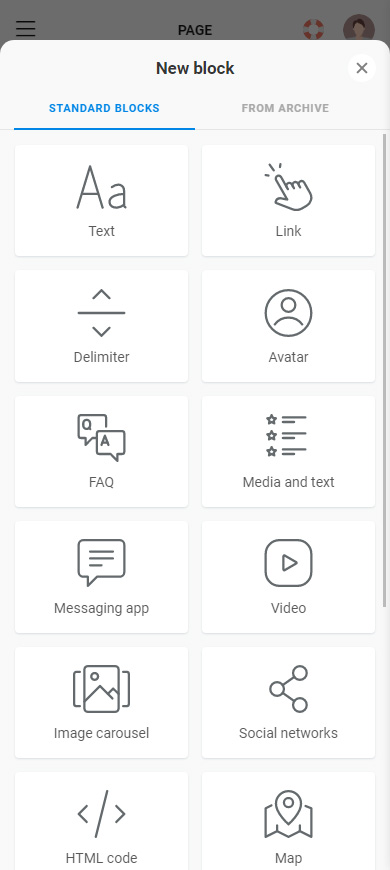
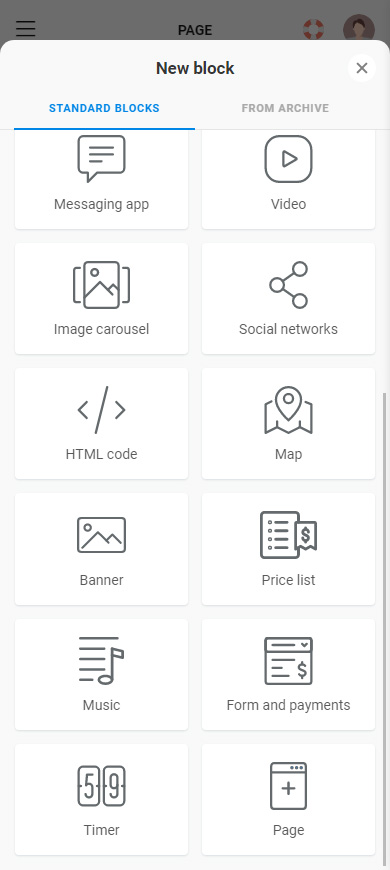
Tüm bloklar aynı şekilde eklenir. Her bir blok için detaylı talimatları burada bulabilirsiniz. Harita bloğuyla bir örnek göstereceğiz:
01. Blok ekle düğmesine dokunun.
02. Bir blok seçin. Bizim durumumuzda, bu Harita.
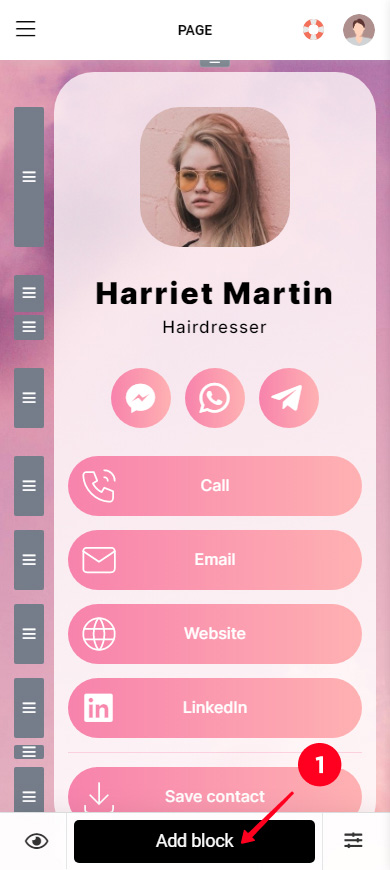
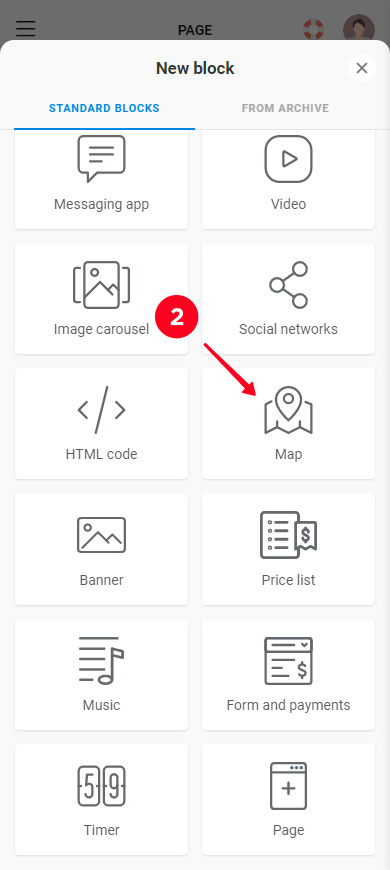
03. Alanları doldurun, eklediğiniz bloğa bağlıdırlar. Örneğin, bir harita eklediğinizde bir adres belirtmeniz gerekmektedir.
04. Harita ekliyorsanız, bir işaretleyici eklemek için Ekleme işaretçisine dokunmanız gerekir. Başka bir adres eklemek istiyorsanız adımları 3–4 tekrarlayın.
05. Değişiklikleri Kaydet'e dokun.
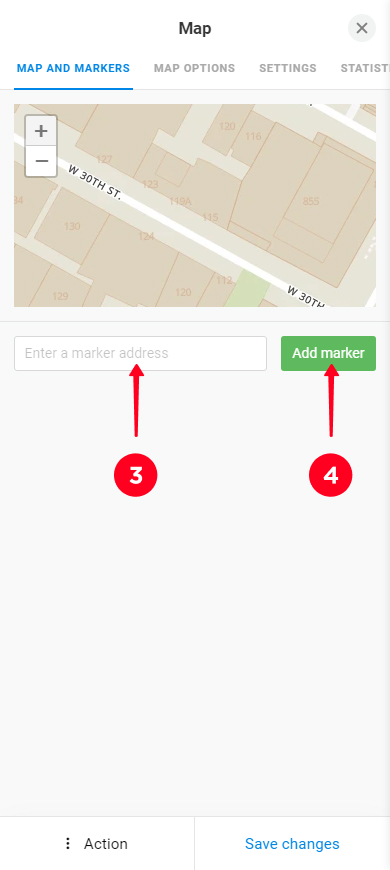
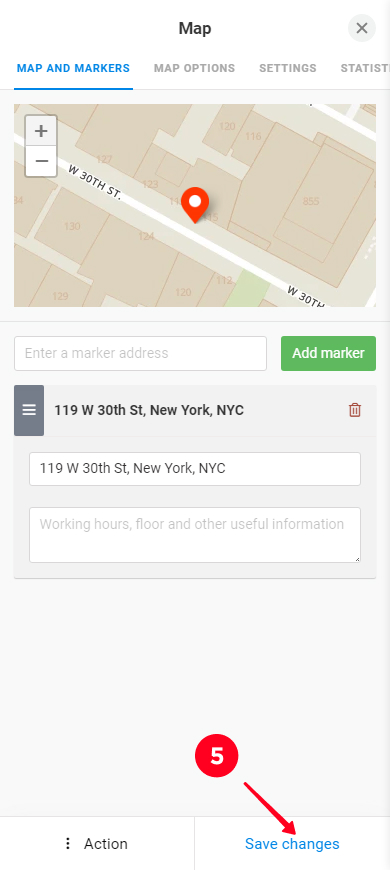
İşte, dijital iş kartına yeni bir öğe eklendi. Aşağıdaki ekran görüntüsünde, nasıl göründüğünü görebilirsiniz.
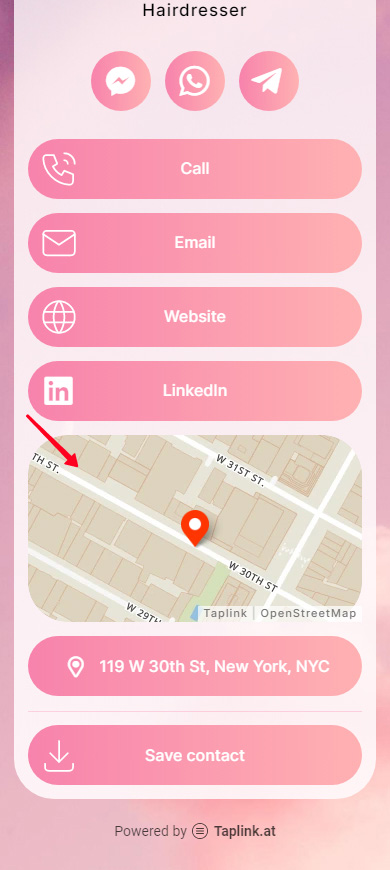
Dijital bir iş kartı oluştururken sayfa öğelerini silebilmeniz gerekebilir. Bunu nasıl yapabileceğinizi şöyle yapabilirsiniz:
01. Bir blok seçin.
02. Eylem'e dokun.
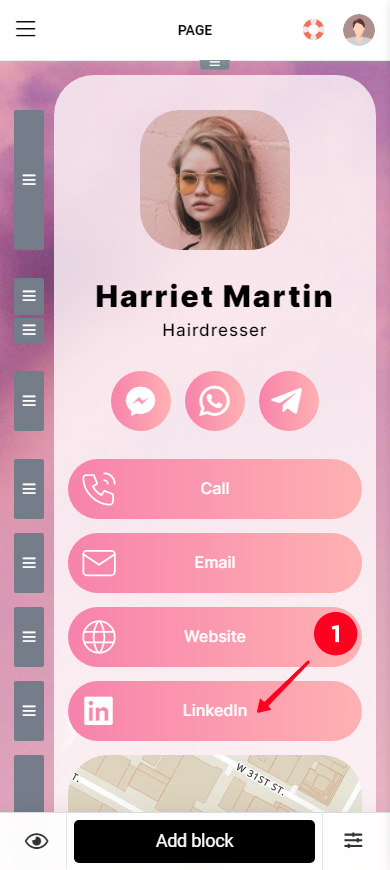
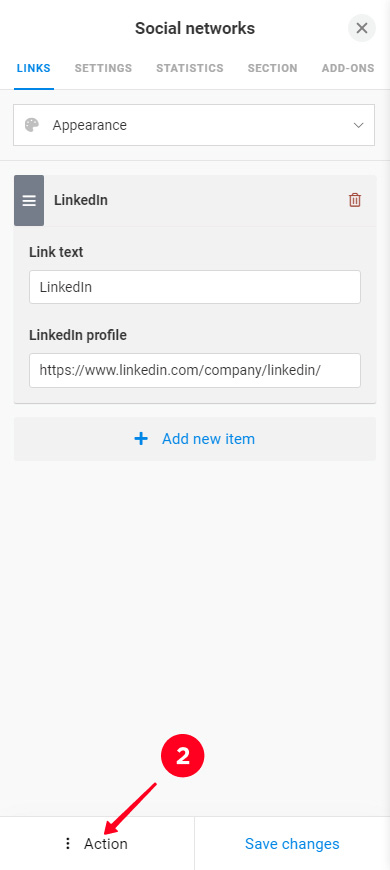
03. Seçin Sil.
04. Silmeyi onaylamak için Sile dokunun.
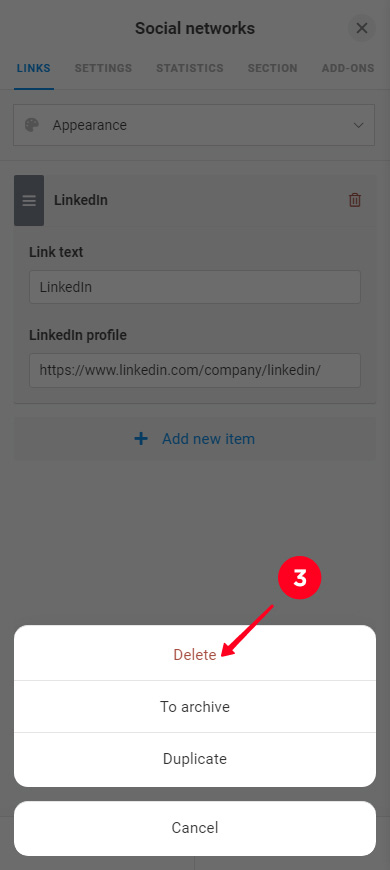
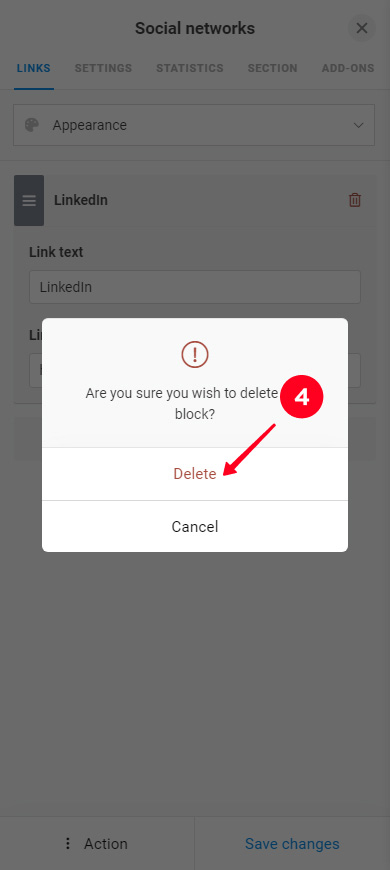
Aynı şekilde, dijital iş kartındaki herhangi bir öğeyi silebilirsiniz.
Eğer oluşturduğunuz dijital iş kartının tasarım temasını beğenmiyorsanız, şunları yapabilirsiniz:
Deneme olarak oluşturduğumuz kartvizit tasarım temasını değiştirmeye karar verdik.
Artık dijital bir iş kartı oluşturduğuna göre, onu insanlarla paylaşmanın zamanı geldi. İlk olarak, sayfayı onlara erişilebilir hale getirin:
- Sayfayı yayımlamak için devam edin.
- İş kartının web adresini tamamlayın. Örneğin, marka adınızı veya kullanıcı adınızı yazın.
- Bağlan düğmesine dokunun.
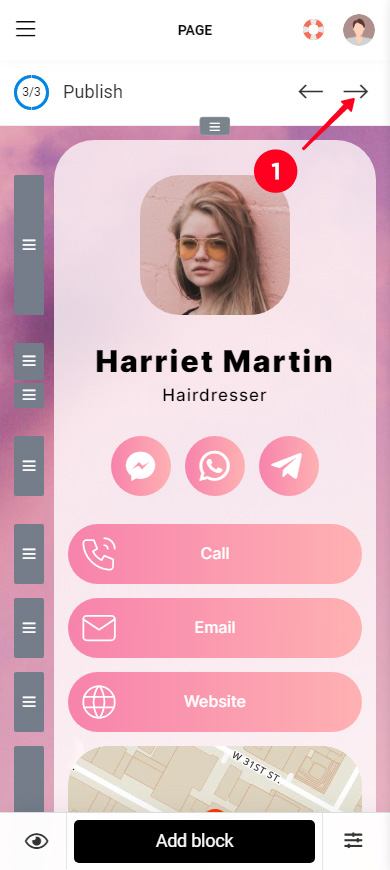
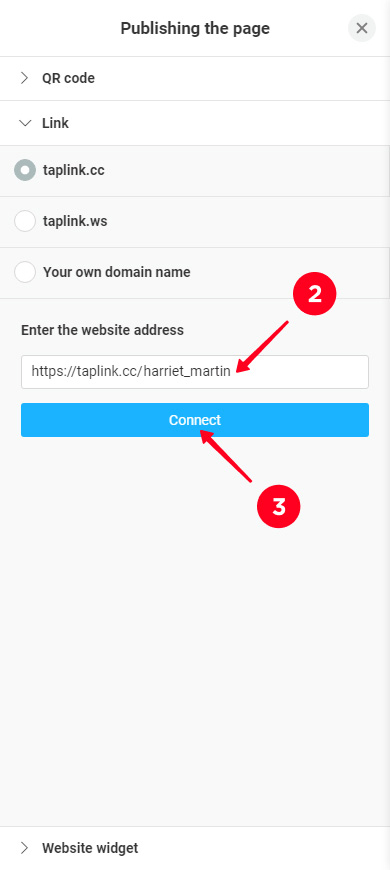
Dijital bir iş kartı oluşturduktan ve paylaşılabilir hale getirdikten sonra, insanlara çevrimiçi ve çevrimdışı olarak verebilirsiniz.
Taplink hesabınızda oluşturduğunuz dijital iş kartının bağlantısını kopyalayın buraya:
- Yayın menüsünü açın.
- Bağlantıyı kopyala düğmesine dokunun.
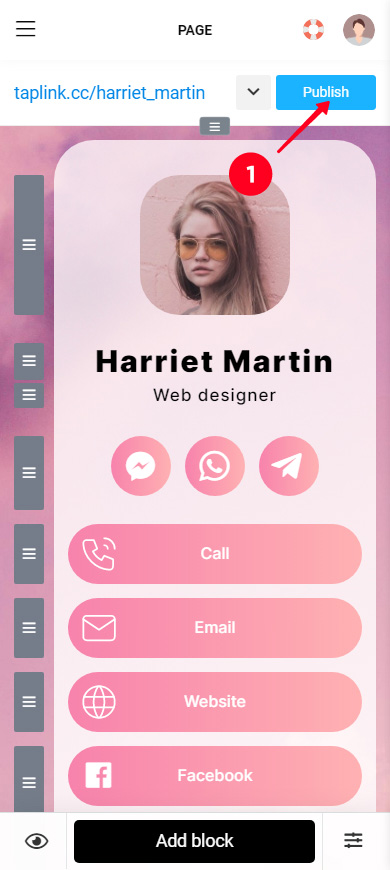
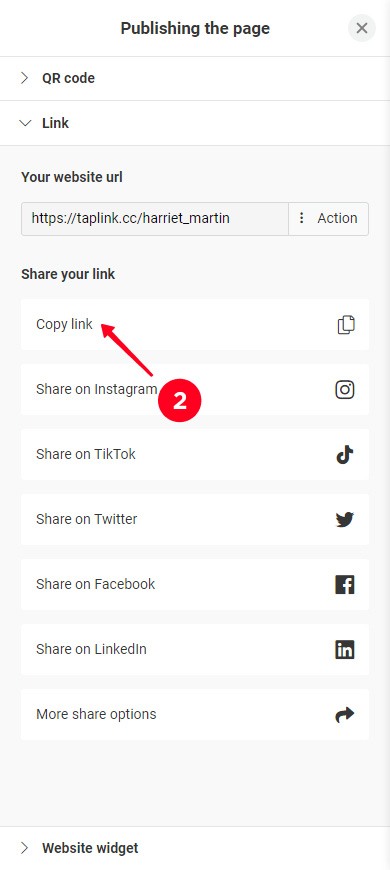
Sosyal hesabınız biyografisine eklemiş olduğunuz linki buraya ekleyin:
- Instagram.
- Twitter.
- TikTok.
- Facebook.
- LinkedIn.
Burada, bu sosyal ağlarda biyografinize bir bağlantı eklemeyi nasıl yapacağınızı okuyabilirsiniz.
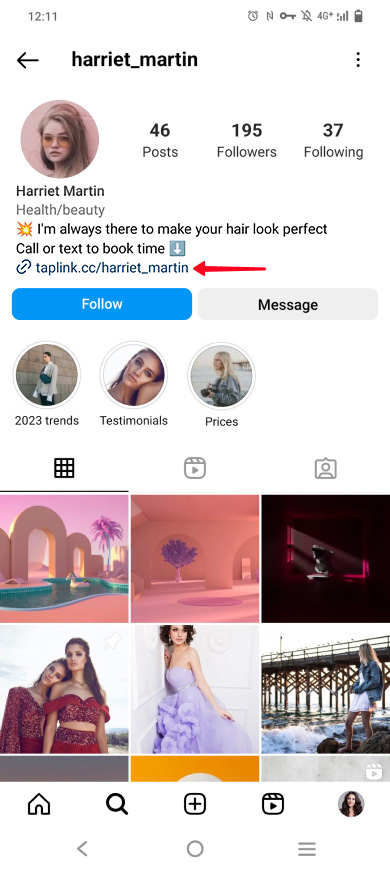
Ayrıca, mesajlaşma uygulama hesaplarınızın bağlantısını da ekleyin, örneğin, şurada:
- Telegram.
- Snapchat.
- WhatsApp.
Sayısal iş kartı bağlantısını şuraya yerleştirin:
- YouTube kanalınızın açıklaması.
- blogunuz.
- web siteniz.
- gönderiler, Hikayeler, Vurgular.
Kişilerle çevrimdışı olarak dijital iş kartınızı vermek için iletişim linklerinizle QR kodunu alın. Taplink'te tasarımını ayarlayabilirsiniz. Bundan sonra, kodu indirin:
- Yayın menüsünü açın.
- QR kodu sekmesine gidin.
- Gerekirse kodu düzenleyin ve Dosyayı İndire dokunun.
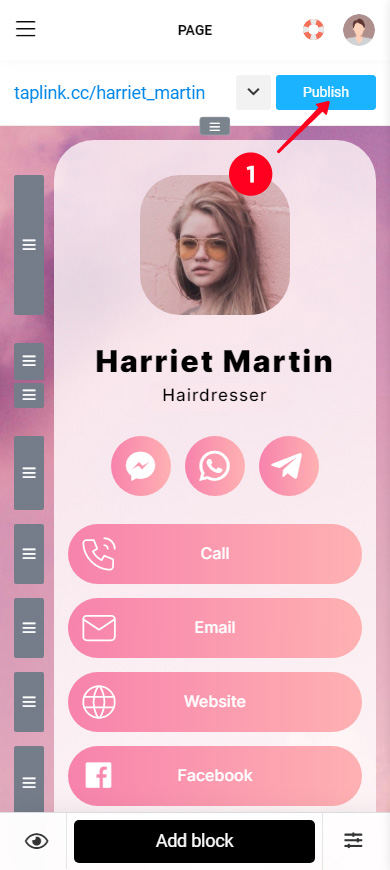
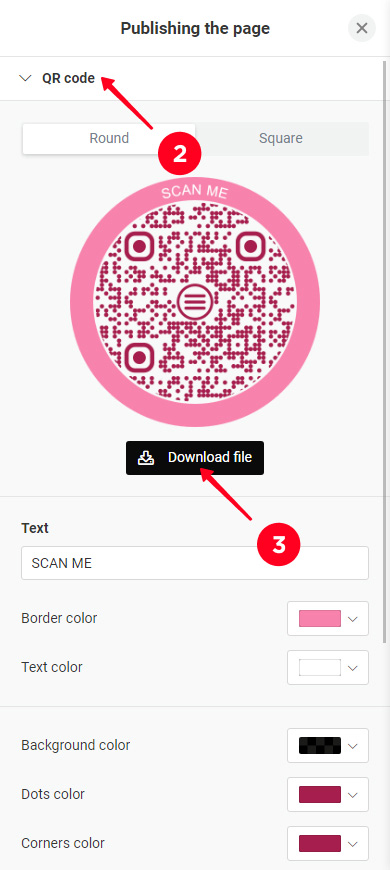
İndirilen QR kodunu şuraya yazdırın:
- El ilanları.
- Broşürler.
- Açık hava reklamı.
- Fiyat listeleri.
- Menüler.
- Merch ürünleri.
- Swag ürünleri.
- İsim etiketleri.
- Tabelalar.
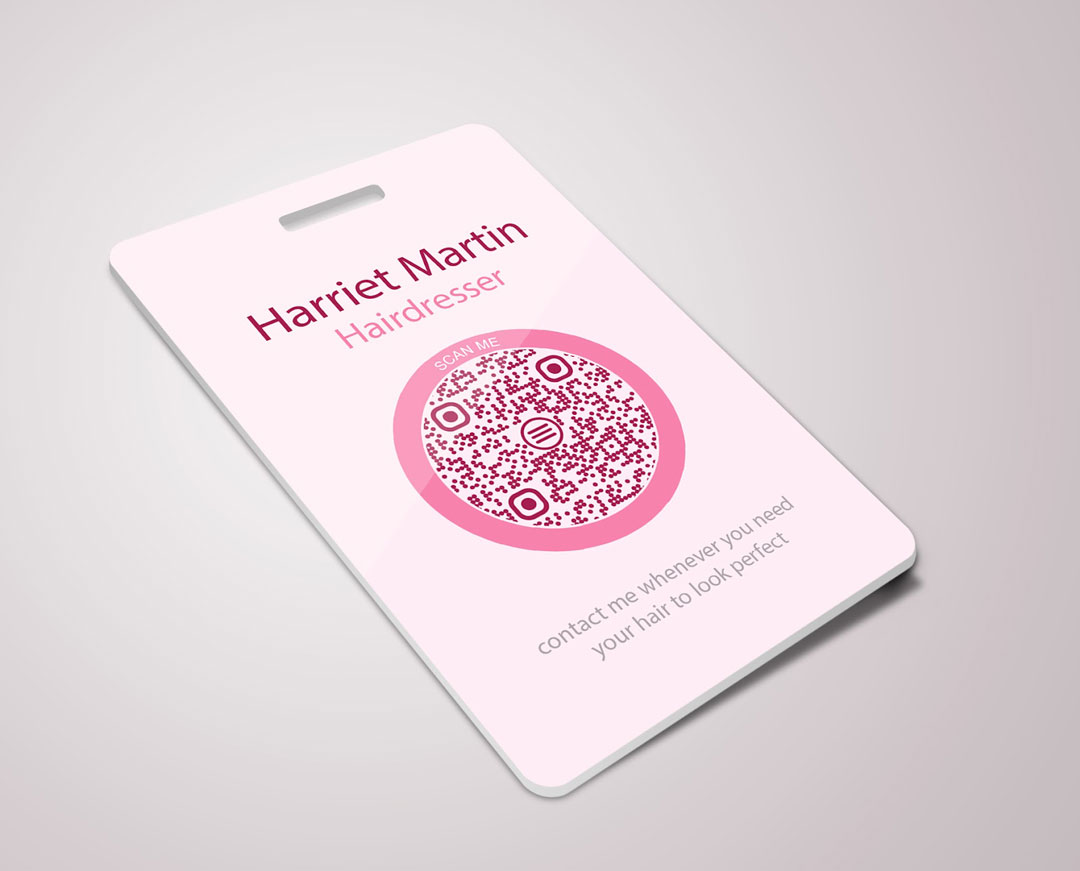
Bu bilmeniz gereken her şey. Şimdi, şirketler ve kişisel markalar için dijital bir iş kartı oluşturmak için yeterince akıllısınız. Aşağıdaki kısım ise ekstradır. Orada yaygın soruları cevaplarız.
Dijital bir iş kartı oluştururken bir sorunla karşılaşırsanız, bu bölümde bir çözüm bulabilirsiniz.
Taplink ile bir iPhone üzerinde dijital bir iş kartı oluşturabilirsiniz. Hızlı bir şekilde yapmak için hazır şablonu kullanın. Detaylı talimatları yukarıda bulabilirsiniz. Kartınızı mümkün olduğunca özelleştirmek için özel tasarım fikrinizi takip ederek sıfırdan da yapabilirsiniz.
Android'de dijital bir iş kartı oluşturmak istiyorsanız, Taplink'i kullanın. Üzerinde tıklanabilir bir telefon numarası, mesajlaşma uygulama bağlantıları ve ayrıca iletişim bilgilerinizi kaydetmek için bir düğme gibi daha birçok özellik ekleyebilirsiniz. Talimatları yukarıda bulabilirsiniz.
Taplink kullanarak masaüstü bilgisayarda veya dizüstü bilgisayarda dijital bir iş kartı oluşturabilirsiniz. Bunun için yukarıdaki talimatları izleyin. Talimatlar bir telefon üzerinde sanal bir iş kartı nasıl oluşturulacağını gösterse de, bu kartları bilgisayarlarda ve dizüstü bilgisayarlarda oluşturmak için de uygundurlar. Tüm cihazlardaki arayüz aynıdır, bu yüzden ihtiyacınız olan ayarları kolayca bulabilirsiniz.
İşte Taplink arayüzünün masaüstünde nasıl göründüğü:
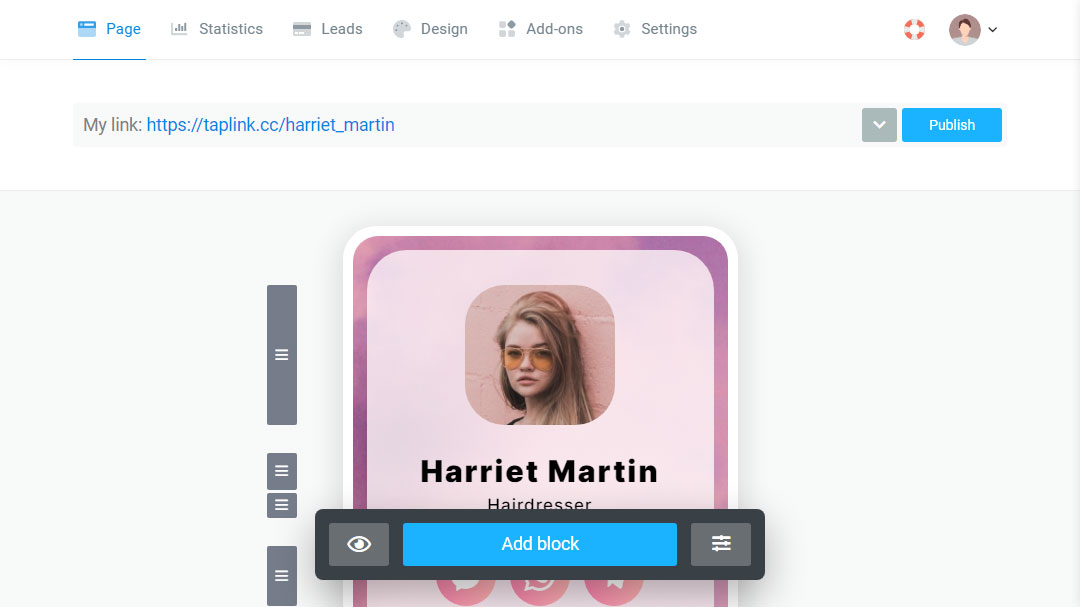
Taplink size bir uygulama olmadan çevrimiçi olarak dijital bir iş kartı oluşturmanıza olanak tanır. Nasıl yapılacağıyla ilgili detaylı talimatları yukarıda veriyoruz.
Taplink'te dijital bir iş kartı oluşturun ve QR kodu otomatik olarak oluşturulacaktır. Kodun renklerini markanıza uyacak şekilde özelleştirebilirsiniz. Bundan sonra, kodu yalnızca indirmeniz ve yazdırmanız gerekecek, bu konuyu detaylı olarak yukarıda açıklıyoruz.
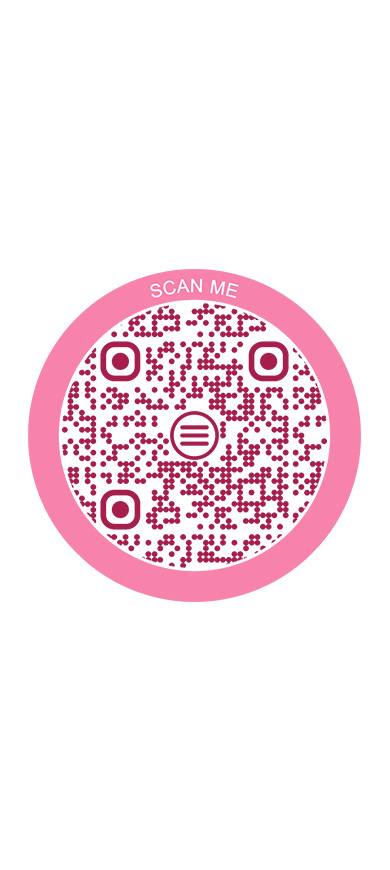
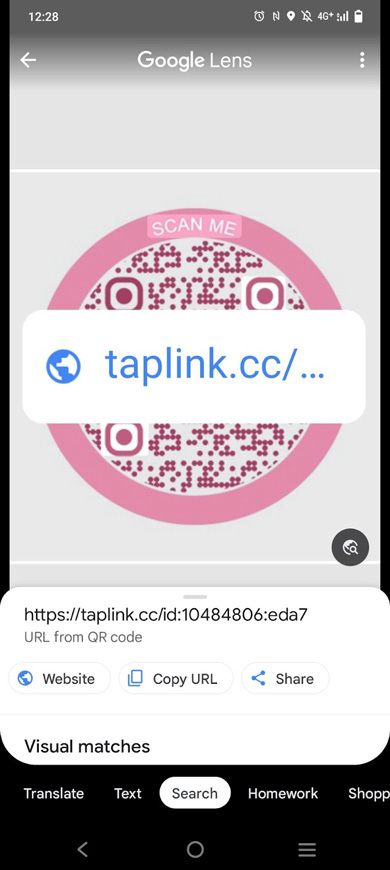
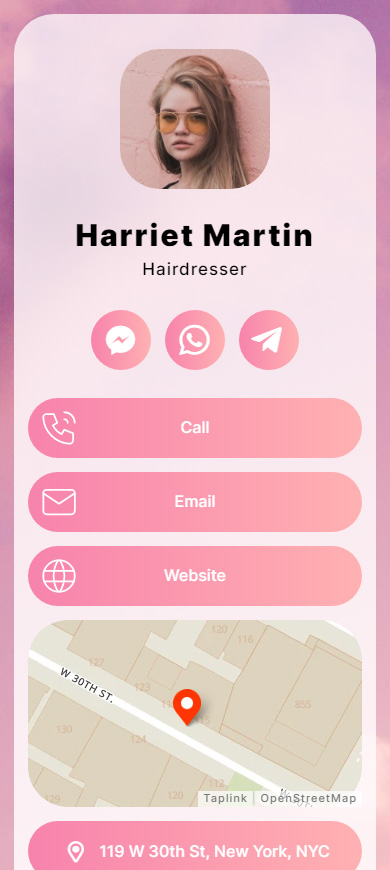
Ücretsiz dijital bir kartvizit oluşturmak istiyorsanız, bunu Taplink'te yapın. Bu aracın yeterli olduğu ücretsiz bir planı var bir fiyatlandırma tıklanabilir telefon ve e-posta bağlantıları eklemek için, bir kişiyi kaydetmek için bir düğme ve çok daha fazlası. Bir sanal iş kartı nasıl oluşturulur hakkında adım adım talimatları yukarıda bulabilirsiniz.
WhatsApp için dijital iş kartları, normal kartlarla aynıdır. Bunları Taplink üzerinde oluşturabilir ve iletişim seçeneklerini ekleyebilirsiniz. Bunu nasıl yapacağınız konusunda yukarıda talimatları veriyoruz.
WhatsApp için dijital bir iş kartı oluşturduktan sonra, bunu şu şekillerde paylaşmanız gerekir:
- Kart bağlantısını özel mesajlar ve grup sohbetlerinde gönderin.
- WhatsApp Business kullanıyorsanız kart bağlantısını WhatsApp hesabınıza ekleyin.
Taplink web sitesinde dijital bir iş kartı oluşturun. Akıllı kartınızda tıklanabilir bağlantılar verebilirsiniz:
- aramalar.
- SMS.
- e-posta.
- sosyal profiller.
- mesajlaşma uygulamalarındaki sohbetler.
Sanal iş kartınızı oluşturun ve diğerleriyle paylaşın:
- çevrimiçi — linki gönder.
- çevrimdışı — QR kodu yazdır.